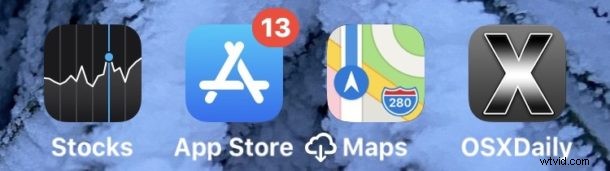
Chcesz umieścić witrynę bezpośrednio na ekranie głównym iPhone'a lub iPada, aby uzyskać bardzo łatwy i szybki dostęp? Jeśli masz witrynę, którą często odwiedzasz (jak oczywiście osxdaily.com), możesz dodać tę witrynę do ekranu głównego iPhone'a lub iPada. Spowoduje to umieszczenie ikony wybranej witryny na ekranie głównym urządzenia, którą można następnie stuknąć jak każdą inną ikonę aplikacji, a po stuknięciu otwiera wybraną stronę internetową w Safari na iPhonie, iPadzie lub iPodzie touch.
Dodanie witryny do ekranu głównego iOS i iPadOS można wykonać za pomocą dowolnej witryny, niezależnie od tego, czy dodasz ją do zakładek, czy nie. Ten proces jest naprawdę prosty w najnowszych wersjach oprogramowania systemowego iOS i iPadOS, więc czytaj dalej, aby dowiedzieć się, jak dodać witrynę do ekranu głównego iPhone'a lub iPada.
Jak dodać strony internetowe do ekranu głównego iPhone'a i iPada
Oto, jak dodać dowolną witrynę do ekranu głównego iPhone'a lub iPada, aby uzyskać szybki dostęp:
- Otwórz Safari na iPhonie lub iPadzie
- Przejdź do witryny, którą chcesz dodać do ekranu głównego (na przykład osxdaily.com), przechodząc do niej bezpośrednio lub za pomocą zakładki
- Dotknij ikony Udostępnij, wygląda jak pudełko ze strzałką wychodzącą z góry
- Przewiń listę opcji udostępniania i wybierz „Dodaj do ekranu głównego”
- Nadaj ikonie ekranu głównego nazwę (np. „OSXDaily.com”) i kliknij „Dodaj”
- Wróć do ekranu głównego iPhone'a lub iPada, aby znaleźć nowo utworzoną stronę internetową dostępną jako ikona

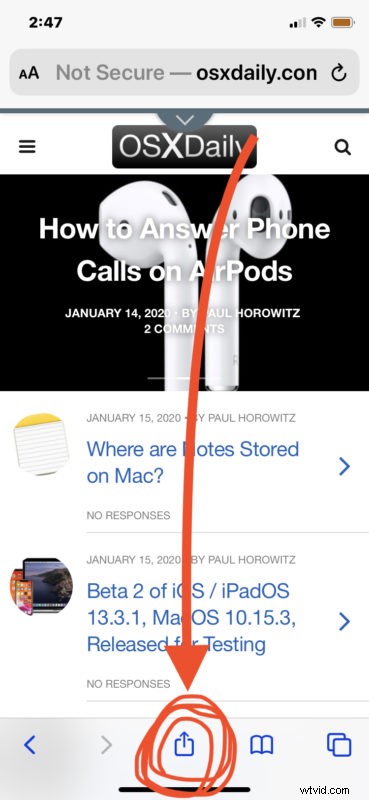
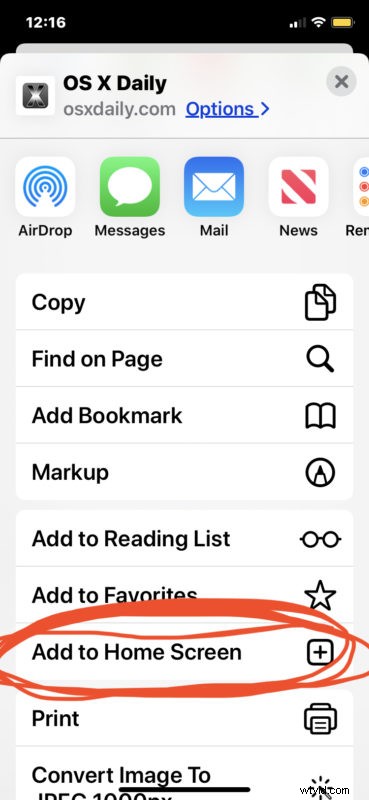

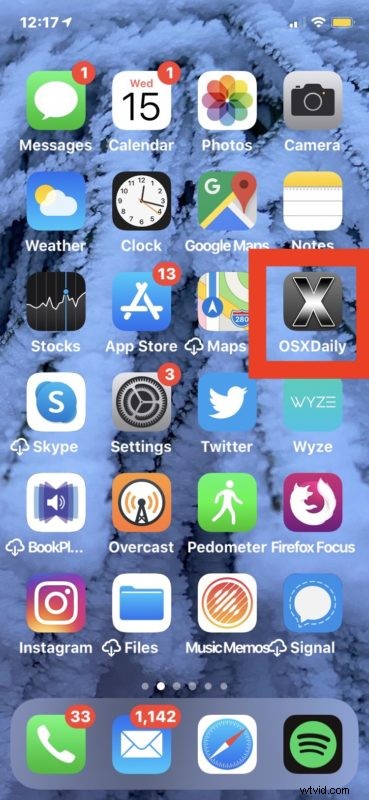
Dodaną ikonę witryny internetowej na ekranie głównym możesz przenieść w dowolne miejsce, w tym do Docka. Przenoszenie tych linków do witryn na ekranie głównym jest takie samo, jak zmienianie i przenoszenie ikon aplikacji na ekranie głównym iPhone'a i iPada, podobnie jak ich usuwanie i usuwanie.
Zapewnia to bardzo prosty sposób na szybki dostęp do stron internetowych bezpośrednio z ekranu głównego iPhone'a, iPada lub iPoda touch.
Po dodaniu ikony ekranu głównego witryny jej dotknięcie zachowuje się jak każda inna aplikacja, z wyjątkiem tego, że uruchamia Safari i natychmiast przechodzi do witryny, którą wybrałeś do dodania.
Te skróty do stron internetowych na ekranie głównym różnią się od ogólnych zakładek, a także różnią się od kolekcji zakładek z listy ulubionych w Safari. W rzeczywistości nie musisz w ogóle dodawać zakładek do witryny, aby dodać ją do ekranu głównego urządzenia, ale jeśli często przeglądasz witrynę (i mamy nadzieję, że przeglądasz osxdaily.com przynajmniej codziennie) to” dobrym pomysłem byłoby dodanie go do zakładek.
Aby uzyskać najlepsze wyniki w przypadku większości witryn, wybierz stronę główną lub domenę główną witryny, a nie konkretny artykuł lub sekcję. Na przykład zamiast dodawać ten konkretny artykuł do ekranu głównego urządzenia, warto dodać domenę główną „osxdaily.com”, aby po dotknięciu ikony ekranu głównego witryna była uruchamiana na stronie głównej.
Do ekranu głównego systemu iOS i iPadOS możesz dodać dowolną liczbę witryn internetowych, więc jeśli masz kilka ulubionych witryn, które często odwiedzasz, dodaj je wszystkie do ekranu głównego urządzenia, aby mieć do nich łatwy dostęp.
(Pamiętaj, że ten zestaw zrzutów ekranu artykułów demonstruje tę funkcję w Safari w systemie iOS 13.3, ale wygląda tak samo w iPadOS 13 i nowszych wersjach, podczas gdy wcześniejsze wersje systemu iOS miały nieco inny wygląd niż opcja „Dodaj do ekranu głównego” w akcjach udostępniania Safari menu. Możesz też dodawać zakładki do ekranu głównego w Chrome, ale to temat na inny artykuł).
Śmiało i wypróbuj to sam, dodając osxdaily.com do ekranu głównego swoich urządzeń, jeśli chcesz!
Czy umieszczasz strony internetowe na ekranie głównym iPhone'a lub iPada, aby mieć do nich łatwy dostęp? Podziel się swoimi doświadczeniami i opiniami na temat tej możliwości w komentarzach.
